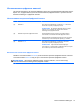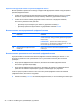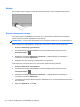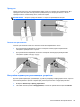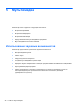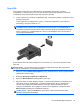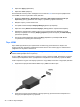HP Notebook PC User Guide - Linux
Регулировка громкости
Для регулировки громкости динамиков используйте следующие элементы управления.
● Сочетания клавиш регулировки громкости
●
Клавиши управления громкостью
ВНИМАНИЕ! Прежде чем надеть обычные наушники, вставные наушники или гарнитуру, во
избежание повреждения слуха уменьшите громкость. Для получения дополнительных
сведений о безопасности см. Уведомления о соответствии нормам, требованиям к
безопасности и охране окружающей среды.
ПРИМЕЧАНИЕ. Регулировка громкости возможна также в операционной системе и некоторых
программах.
ПРИМЕЧАНИЕ. Сведения об элементах управления громкостью на компьютере см. в
разделах
Знакомство с компьютером на стр. 4 и Клавиатура и указывающие устройства
на стр. 29.
Проверка звуковых функций
Чтобы проверить звуковую систему компьютера, выполните указанные ниже действия.
1. Выберите Компьютер > Центр управления.
2. На левой панели щелкните Оборудование, а затем на правой панели щелкните Звук.
3. Щелкните вкладку Sound Effects (Звуковые эффекты), а затем выберите для проверки
один из вариантов звука в поле Choose an alert sound (Проверка звука уведомлений).
Чтобы проверить функции записи
на компьютере, выполните указанные ниже действия.
1. Выберите Компьютер > Центр управления.
2. На левой панели щелкните Оборудование, а затем на правой панели щелкните Звук.
3. Щелкните вкладку Input (Ввод), а затем выберите Microphone (Микрофон) или Line-in
(Линейный вход) в раскрывающемся меню Connector (Разъем).
4. Для настройки уровня входного сигнала сдвиньте ползунок
Input volume (Входная
громкость) в нужное положение.
ПРИМЕЧАНИЕ. Для получения наилучших результатов говорите непосредственно в
микрофон, а запись производите в условиях без фонового шума.
Чтобы подтвердить или изменить параметры звука на компьютере, щелкните правой кнопкой
мыши значок Звук в области уведомлений в правой части панели задач.
Использование звуковых возможностей 37